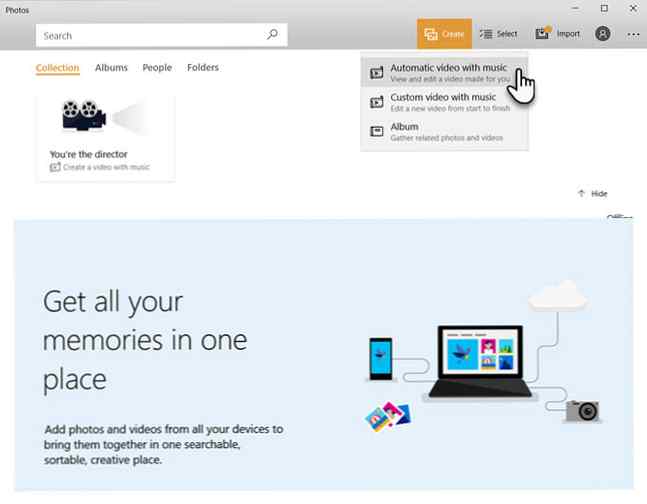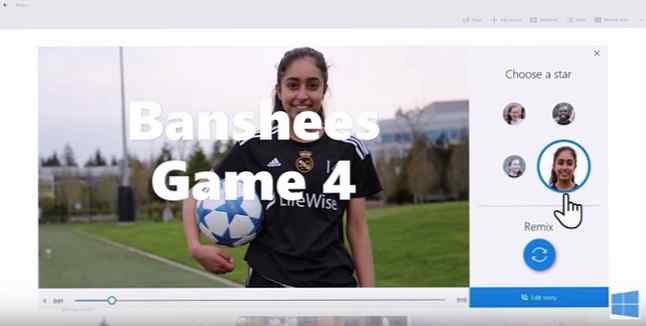Hvordan Windows 10 er Velg en stjerne hjelper deg med å lage spesielle videoer

Bilder-appen ble oppdatert med ankomsten av Windows 10 Fall Creators Update 9 Nye innstillinger Funksjoner i Windows 10 Fall Creators Update 9 Nye innstillinger Funksjoner i Windows 10 Fall Creators Update Virker appen Innstillinger for å endre hver gang du bruker den? Vi viser deg de viktigste funksjonene du kanskje har gått glipp av siden den siste oppdateringen i Windows 10! Les mer . En av oppdateringene vil fange øyet hvis du liker å dele bilder og videoer. Windows kaller det Velg en stjerne og det kan gjøre deg til en improvisert filmskaperen innen få minutter.
Med hjelp av “Velg en stjerne”, Du kan bygge en video rundt personen du velger. Og du trenger ikke noen spesiell videoopplevelse i det hele tatt.
Hvordan “Velg en stjerne” Fungerer i Windows 10
I den nye Windows 10 Photos-appen kan du velge noen og gjøre dem til sentrum for en video-montasje. Bare samle alle de riktige bildene først. Bilder vil be deg om å velge mer enn to bilder for å automatisk lage videoen. Når du velger noen som en “Stjerne”, videoen gjør dem til sentrum av oppmerksomheten. Her er trinnene mer detaljert:
- Start den nye Bilder-appen. Velg Skape knappen øverst på verktøylinjen. Velg nå Automatisk video med musikk og velg innhold.
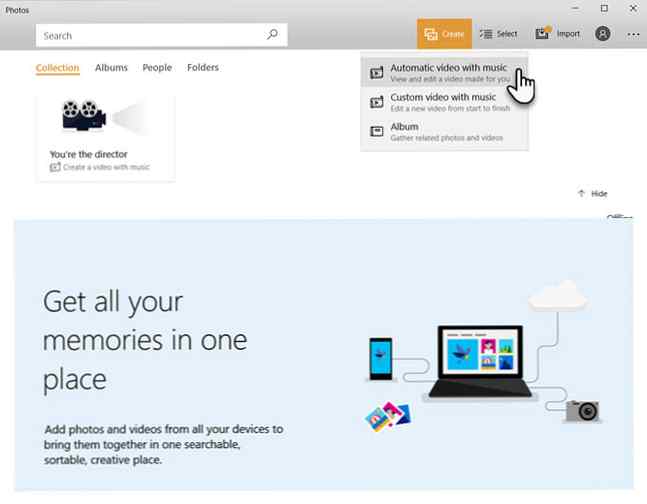
- Klikk på Skape knappen på øverste verktøylinjen igjen og tittel videoen din. Velg deretter Lag video.
- Bilder går på jobb og skaper videoen. Klikk på Remix det for meg knappen for å forbedre den med forskjellige visuelle stiler og overganger.
- Når du bestemmer deg til høyre, se etter remixet, bruk Velg en stjerne funksjonen og videoen vil markere den spesielle personen i hver ramme.
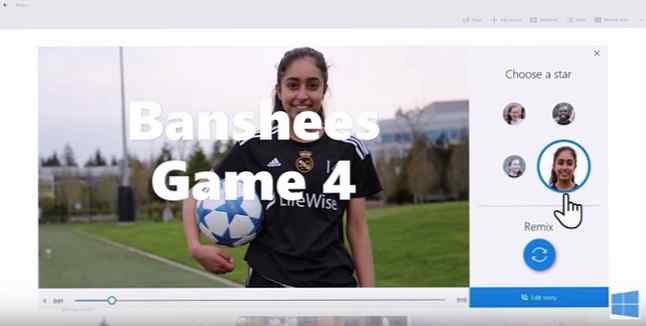
- Last ned videofilen eller last den opp til sosiale medier og del med vennene dine.
De “Velg en stjerne” funksjonen hjelper deg med å lage sofistikerte videoer på en brøkdel av tiden det ville ta med en kraftigere videoredigerer. Det er ingen læring involvert i det hele tatt. Bare fem enkle trinn.
Utforsk mer om: Video Editor, Windows 10.